
- Autor Lynn Donovan [email protected].
- Public 2023-12-15 23:52.
- Naposledy zmenené 2025-01-22 17:39.
Ako požiadať o počítačovú verziu webovej stránky v mobileSafari
- Navštívte postihnutého stránky v Safari.
- Klepnite a podržte tlačidlo Obnoviť na paneli s adresou URL.
- Klepnite na položku Žiadosť Stránka pre počítače .
- The webovej stránky potom sa znova načíta ako jeho desktop verzia .
Tiež, ako môžem požiadať o počítačovú stránku v systéme Android?
Vyžiadajte si verziu webových stránok pre počítače v prehliadači Chrome pre Android
- Na telefóne alebo tablete s Androidom otvorte prehliadač Chrome.
- Potom navštívte webovú stránku, pre ktorú chcete požiadať o verziu pre počítač.
- Po návšteve webovej stránky klepnite na trojbodkovú ikonu Chrome, ktorá sa nachádza v pravom hornom rohu obrazovky.
Okrem toho, ako vynútim stránku pre počítače na iPhone? Používanie Safari zapnuté iOS 9 a iOS 10 môžete podržať ikonu opätovného načítania v paneli s adresou (vpravo hore) a potom vybrať možnosť „Požiadať Stránka pre počítače Môžete tiež klepnúť na ikonu zdieľania (spodná časť prehliadača, vedľa šípky dopredu) a potom prejsť na položku Žiadosť Stránka pre počítače.
Následne je otázkou, ako si zobrazím stránku pre počítač na iPhone?
Ako zobraziť počítačovú verziu webovej stránky na vašom iPhone a iPad
- Spustite Safari na svojom zariadení so systémom iOS a prejdite na otázku webovej stránky.
- Dlho stlačte tlačidlo Znova načítať úplne vpravo na paneli s adresou.
- Na iPhone klepnite na Request Desktop Site v spodnej časti obrazovky.
Ako prepnem do režimu pracovnej plochy?
Komu prepínač z tabletu režim späť k režim pracovnej plochy , ťuknite alebo kliknite na ikonu Centra akcií na paneli úloh, čím vyvoláte zoznam rýchlych nastavení pre váš systém. Potom klepnite alebo kliknite na Tablet režim nastavenie na prepínanie medzi tabletom a režim pracovnej plochy.
Odporúča:
Ako zmeníte webovú stránku na aplikáciu pre iPhone?

Funguje to takto: Otvorte Safari a načítajte webovú stránku. V spodnej časti obrazovky uvidíte ikonu zobrazujúcu šípku, ktorá vyzerá, akoby sa snažila dostať preč zo štvorca. Ak sa vám podarilo úspešne klepnúť na toto tlačidlo, budete mať niekoľko možností. Zobrazí sa výzva na výber názvu ikony na ploche
Ako prejdem MCSA 70 740?

Aby sme vám pomohli prejsť na prvýkrát, toto je našich 10 tipov, ako prejsť skúškou MCSA 70-740: Použite Microsoft Virtual Academy. Použite revíznu príručku 70-410. Pripojte sa k fóru spoločnosti Microsoft. Urobte si praktický test 70-410. Absolvujte kurz MCSA 70-740. Vyhnite sa mozgovým skládkam. Stiahnite si skúšobnú verziu systému Windows Server. Pripojte sa k študijnej skupine spoločnosti Microsoft
Ako vytvorím referenčnú stránku pre esej?

Vaše referencie by mali začínať na novej strane oddelene od textu eseje; označte túto stránku ako „Referencie“v strede v hornej časti stránky (NEDÁVAJTE tučné, nepodčiarknite ani nepoužívajte úvodzovky pre nadpis). Všetky texty by mali mať dvojité riadkovanie, rovnako ako zvyšok vašej eseje
Ako prejdem kódom v IntelliJ?
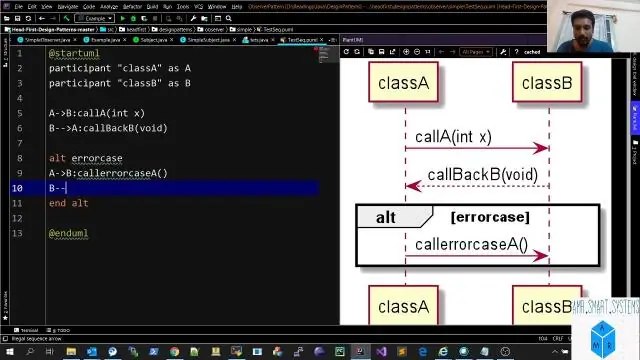
Inteligentný krok do? Táto funkcia vám umožňuje vybrať volanie metódy, o ktoré máte záujem. Z hlavnej ponuky vyberte položku Spustiť | Smart Step In alebo stlačte Shift+F7. Kliknite na metódu alebo ju vyberte pomocou klávesov so šípkami a stlačte Enter / F7
Ako prejdem certifikáciou AWS?
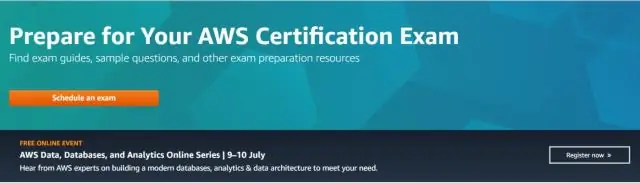
7 tipov na úspešné absolvovanie certifikačných skúšok AWS: Týždne predtým Pochopte typy kladených otázok a formát skúšky. Otázky na profesionálnej úrovni z nášho kurzu AWS Certified DevOps Engineer: Rozdeľte to na zvládnuteľné kúsky. Vytvorte si podrobný rozvrh – čo sa budete učiť a kedy? Nájdite si študijného partnera, ktorý vás bude brať na zodpovednosť
